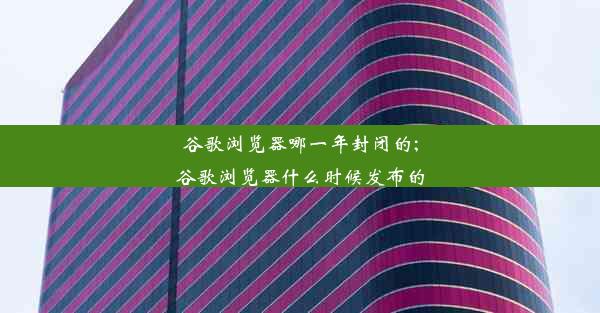chrome 打不开网页-chrome打不开网站
 谷歌浏览器电脑版
谷歌浏览器电脑版
硬件:Windows系统 版本:11.1.1.22 大小:9.75MB 语言:简体中文 评分: 发布:2020-02-05 更新:2024-11-08 厂商:谷歌信息技术(中国)有限公司
 谷歌浏览器安卓版
谷歌浏览器安卓版
硬件:安卓系统 版本:122.0.3.464 大小:187.94MB 厂商:Google Inc. 发布:2022-03-29 更新:2024-10-30
 谷歌浏览器苹果版
谷歌浏览器苹果版
硬件:苹果系统 版本:130.0.6723.37 大小:207.1 MB 厂商:Google LLC 发布:2020-04-03 更新:2024-06-12
跳转至官网

在当今数字化时代,Chrome 浏览器因其高效、稳定和丰富的插件支持而广受欢迎。有时用户会遇到Chrome 打不开网页的问题,这不仅影响了用户体验,也可能导致工作效率的降低。本文将围绕Chrome 打不开网页这一现象,从多个角度进行详细阐述,并提供相应的解决方案。
网络连接问题
网络连接是浏览网页的基础。如果Chrome无法打开网页,首先应检查网络连接是否正常。以下是一些可能的原因和解决方法:
1. 检查网络连接
用户可以尝试重启路由器或重新连接网络,确保网络连接稳定。
2. 更改DNS服务器
有时,DNS服务器配置错误会导致无法访问某些网站。用户可以尝试更改DNS服务器,如使用Google的8.8.8.8或OpenDNS的208.67.222.222。
3. 禁用代理服务器
如果用户启用了代理服务器,可能会阻止Chrome访问某些网站。关闭代理设置,重新打开网页。
浏览器缓存问题
浏览器缓存存储了网页的临时数据,有时缓存问题也会导致无法打开网页。
1. 清除缓存
进入Chrome设置,找到隐私和安全下的清除浏览数据,勾选缓存,然后清除数据。
2. 重置浏览器设置
如果清除缓存无效,可以尝试重置浏览器设置,这将恢复Chrome到默认状态。
扩展程序冲突
Chrome扩展程序为用户提供了丰富的功能,但有时扩展程序之间或扩展程序与浏览器之间的冲突可能导致无法打开网页。
1. 禁用扩展程序
进入Chrome扩展程序管理页面,逐个禁用扩展程序,尝试重新打开网页。
2. 删除恶意扩展程序
如果怀疑是恶意扩展程序导致的问题,可以删除这些扩展程序。
操作系统问题
操作系统问题也可能导致Chrome无法打开网页。
1. 更新操作系统
确保操作系统已更新到最新版本,修复已知漏洞。
2. 重装操作系统
如果问题依然存在,可以尝试重装操作系统。
浏览器问题
Chrome浏览器本身可能存在问题,导致无法打开网页。
1. 下载最新版Chrome
访问Chrome官网下载最新版浏览器,安装并更新。
2. 恢复出厂设置
进入Chrome设置,找到高级下的恢复浏览器的初始设置,选择重置。
网站问题
有时,无法打开网页的原因可能是网站本身存在问题。
1. 检查网站状态
使用在线网站状态检查工具,如DownDetector,查看网站是否正常运行。
2. 联系网站管理员
如果怀疑是网站问题,可以尝试联系网站管理员寻求帮助。
Chrome 打不开网页是一个常见问题,可能由多种原因导致。本文从网络连接、浏览器缓存、扩展程序冲突、操作系统问题、浏览器问题和网站问题等多个方面进行了详细阐述,并提供了相应的解决方案。希望本文能帮助读者解决Chrome 打不开网页的问题,提高工作效率。未来,随着技术的不断发展,我们可以期待更多高效、稳定的解决方案出现。